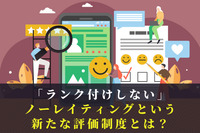公開日 /-create_datetime-/
「Excelの便利機能活用術」 関数を入れずに、セルの選択だけで合計や平均を知る

Excelでデータの計算を行う際、通常は数式や関数を入力する必要があるが、合計や平均などの計算なら、数式や関数を入力しなくとも、素早く手軽に計算結果を知ることができる。今回はその方法を紹介する。
セルを選択するだけで簡単に合計がわかる
例えば図1のように、4店舗、3カ月分の売上データが入力された表があるとする。E列には店舗毎の合計、8行目には月ごとの合計をそれぞれSUM関数で算出している。
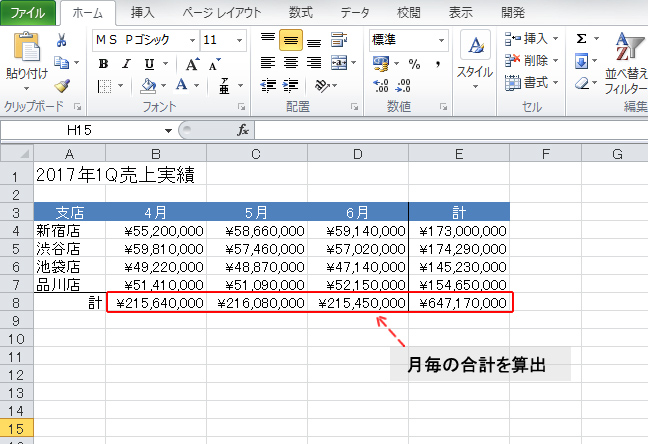
図1
ここで、4店舗、3カ月ではなく、より細かい切り口で売上の合計を求めたいとする。例えば、「渋谷店の4~5月分のみの合計」や「新宿店と品川店の4月と6月の合計」などだ。さらに切り口をいろいろ変えて合計を求めたいとする。
その場合、目的の切り口に応じて、任意のセルにSUM関数やSUMIFS関数などを入力して、目的の合計値を求めればよいのだが、関数を入力するのは手間がかかる。また、平均など他の計算を行いたい場合も、数式や関数を入力しなければならない。ピボットテーブルなどの高度な分析機能はもっと面倒だ。
そこで利用したいのが「オートカルク」機能だ。選択したセルの合計などの計算結果をステータスバーに表示する機能である。数式や関数を入力しなくても、セルを選択するだけで済むので、計算結果を素早く手軽に得られるのがメリットである。
もし、図1の表で「渋谷店の4~5月分のみの合計」を求めたければ、渋谷店の4~5月のデータが入ったB5とC5セルをドラッグして選択する。すると、ステータスバーに合計とともに、平均とデータの個数が表示される。
記事提供元
ビジネスのサプリメントサイト「ビズサプリ」
NECネクサソリューションズが運営。注目の経営者や
スポーツ選手へのインタビュー、元NHKアナウンサー松平定知氏による書き下ろし歴史秘話、朝礼スピーチで使える小ネタなど、ビジネスに役立つ情報が満載です。
おすすめコンテンツ
関連ニュース
人気記事ランキング
キャリア記事ランキング
新着動画
関連情報
-

債権管理・入金消込効率化『Victory-ONE/G4』導入事例 ~入金消込の効率が飛躍的にアップ! ティーペック株式会社~
おすすめ資料 -
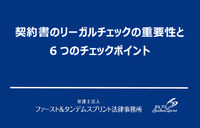
契約書のリーガルチェックの重要性と6つのチェックポイント
おすすめ資料 -

契約不適合責任とは?売買契約書で 注意すべきポイントについて
おすすめ資料 -

失敗しない!法対応と業務効率化を実現する経費精算システム選び方ガイド【4社の比較表付き】
おすすめ資料 -

産業医が語る!リモートワークによる従業員の健康被害リスクと、その対応方法
おすすめ資料 -

ランスタ開催直前告知!成長企業の経理担当者なら押さえておきたいウェビナーは…?
ニュース -

【管理部門・士業の実態調査】2024年度の給与アップと人事評価の実態とは?
ニュース -

経費精算システムで経理業務を劇的効率化! おすすめサービスも厳選紹介
ニュース -

雇用就農資金とは?次世代の農業経営者育成を支援!最大2年間の人件費や住居費等を助成します
ニュース -

2024年版中小企業白書・小規模企業白書が閣議決定されました など|5月6日~5月12日官公庁お知らせまとめ
ニュース -
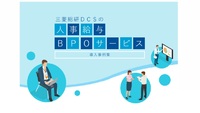
「人事給与アウトソーシング(BPO)サービス」導⼊事例集【三菱総研DCS】
おすすめ資料 -

未来への備え:物流業界の2024年問題と企業の対策
おすすめ資料 -

OFFICE DE YASAI 導入事例
おすすめ資料 -

空間共有システム選び方ガイド
おすすめ資料 -

契約書作成の際に必ず押さえておきたい8つのポイント
おすすめ資料 -

【5月20日(月)スタート】経理担当者おすすめウェビナーをご紹介!「Manegy ランスタWEEK for 経理&法務」
ニュース -

【管理部門450名に聞いた5月病経験実態調査】最も経験率の高い職種とは?
ニュース -
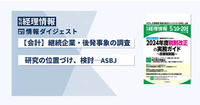
【会計】継続企業・後発事象の調査研究の位置づけ、検討─ASBJ 旬刊『経理情報』2024年5月10日・20日合併号(通巻No.1710 )情報ダイジェスト/会計
ニュース -

IPO審査における事業計画書
ニュース -

【上場準備中の企業向け】公認会計士と学ぶ!上場準備の落とし穴
ニュース